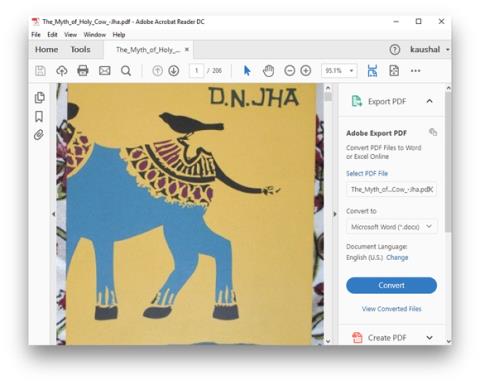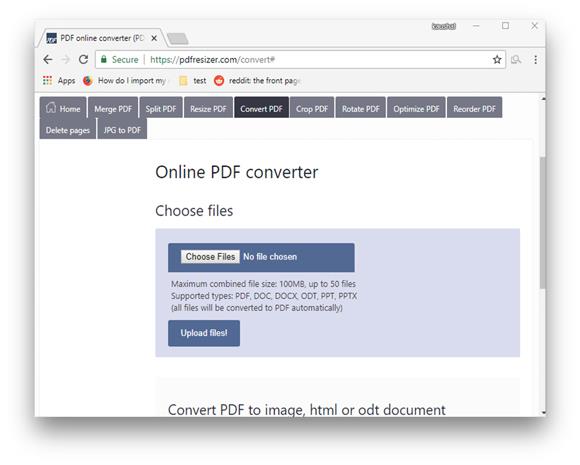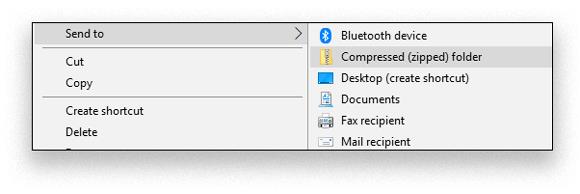"Vous ne pouvez pas télécharger des fichiers de plus de 25 Mo". J'ai eu cette erreur bien trop de fois en joignant des fichiers PDF dans mon compte Gmail. Et pas seulement cela, il existe plusieurs autres raisons de compresser un fichier PDF, comme lorsque je dois télécharger des documents sur un site Web gouvernemental et qu'il n'accepte que les PDF inférieurs à une certaine taille.
Si vous deviez envoyer une image normale au format JPEG, la plupart des serveurs (comme Facebook et WhatsApp) compressent automatiquement ces fichiers et réduisent la qualité. PDF utilise une technique de compression sans perte qui maintient la qualité et les informations clés qui sont essentielles pour conserver intact le formatage d'origine. Heureusement, vous pouvez toujours compresser un fichier PDF. Et bien que les compresseurs PDF ne manquent pas. J'ai répertorié cinq méthodes qui vous aideraient à compresser vos fichiers PDF et à faciliter le stockage et le partage par e-mail.
Lire : Compresser les vidéos de l'iPhone pour les envoyer par e-mail et Whatsapp
Avant de passer aux différentes méthodes, commençons par comprendre comment fonctionne la compression PDF. Ainsi, la qualité PDF est mesurée en DPI (points par pouce) et pour garantir la meilleure qualité, vous devez choisir la taille optimale. Maintenant, si j'ai un PDF qui ne contient que des informations générales que je ne verrai que sur mon écran d'ordinateur, 72 DPI est la qualité minimale qui garantirait la plus petite taille de PDF. Les ebooks sont généralement autour de 100-150 DPI et sont optimaux pour la plupart des PDF textuels. Tout ce qui dépasse 200 DPI n'est pas recommandé, car la plupart des écrans d'ordinateur ne peuvent pas les voir de toute façon. Cela dit, examinons différentes méthodes pour compresser des fichiers PDF avec différentes applications et outils.
Réduire la taille du fichier PDF sans perte de qualité
Méthode 1 : Compressez-les dans la source d'origine
La première solution, et la plus évidente, consiste à compresser les fichiers lors de la création de fichiers PDF. Vous avez la possibilité de créer des PDF sur les ordinateurs et la plupart des smartphones et nous prêtons rarement attention à la taille. Acrobat Reader a une option intégrée pour optimiser le PDF pour le Web et ajuste automatiquement le DPI pour une efficacité maximale.
Illustrator, Adobe Acrobat et tant d'autres applications offrent la création de PDF en raison de la polyvalence du format lors de l'exportation du fichier au format PDF, vous pouvez définir les paramètres qui peuvent réduire considérablement la taille de votre fichier afin que vous n'ayez pas à revenir à un compresseur PDF. Vous pouvez réduire la taille tout en enregistrant en suivant ces étapes. Allez simplement dans Fichier > Exporter > Enregistrer pour le Web.
Bien que cela vous permette de contrôler chaque aspect de la compression, vous ne pouvez pas toujours vous y fier car vous ne créez pas toujours de pdf, parfois vous recevez simplement de gros PDF.
Méthode 2 : outils en ligne
Lorsque vous obtenez l'erreur indiquant que votre fichier PDF est trop volumineux pour le courrier ou ce portail Web, vous n'êtes qu'à un onglet de compresser vos fichiers. Il existe plusieurs sites Web de compression de PDF en ligne qui le font gratuitement. Il vous suffit de rechercher le compresseur PDF et de cliquer sur le tout premier résultat, vraiment, c'est aussi simple que cela. J'ai trouvé PDFresizer.com ( fonctionne également sur les smartphones ) le meilleur pour ce travail. Il offre plusieurs solutions telles que convertir, diviser, fusionner, recadrer, faire pivoter et redimensionner. Déposez votre PDF et appuyez sur le bouton et votre PDF est téléchargé et vous pouvez choisir la qualité en ajustant le dpi. Il montre la taille compressée et vous pouvez télécharger votre fichier PDF compressé sur votre ordinateur.
Selon leur politique de confidentialité , tous les documents PDF téléchargés sont automatiquement supprimés en 1 heure, vous ne voudrez peut-être pas télécharger de fichiers pdf privés sur leurs serveurs.
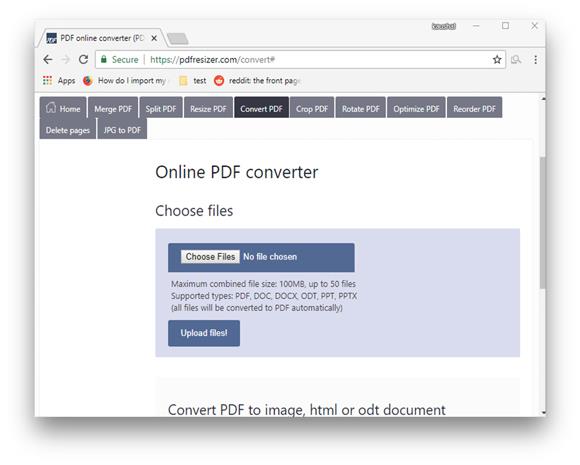
PDFresize a atteint une compression de seulement 20% mais a également augmenté la taille d'un PDF plus petit que j'ai essayé de compresser et qui était déjà compressé.
En général, cela fonctionne bien pour les fichiers plus petits où la compression est facile, cependant, vous ne pouvez pas vraiment contrôler la qualité en utilisant cette méthode et vos données peuvent être à risque. Nous ne recommandons cette méthode que lorsqu'aucune autre option n'est disponible.
Méthode 3 : Utiliser les applications PDF Compressor
La prochaine façon la plus pratique de compresser un PDF consiste à utiliser une application. Il s'agit d'un morceau de code bien construit qui fait le travail efficacement et sans aucun tracas. J'ai trouvé quelques applications pour chaque plate-forme et j'ai répertorié la meilleure du lot pour chaque catégorie. Ces applications compressent vos fichiers PDF et les optimisent pour divers portails et sites Web.
Pour Windows, NXpowerlite est un logiciel de compression PDF gratuit pour Windows qui vous permet de compresser jusqu'à 95 %. Il a atteint un niveau de compression de 72%, ce qui est meilleur que la plupart des logiciels disponibles, bien qu'ils revendiquent un niveau de compression allant jusqu'à 95%. 72 % n'est pas mauvais et permet en fait d'économiser beaucoup de données lorsque vous avez un peu trop de fichiers à compresser.
Si vous êtes un utilisateur Mac, vous n'avez pas besoin de télécharger d'application tierce. Pour compresser un PDF sur Mac, vous pouvez utiliser le bouton Aperçu natif. Commencez par faire une copie de votre fichier PDF (le document remplacera l'original), ensuite, ouvrez le PDF dans Aperçu , puis dirigez-vous vers Fichier > Exporter > dans le menu déroulant " Filtre à quartz ", sélectionnez " Réduire la taille du fichier » et cliquez sur le bouton « Enregistrer ».
Pour les smartphones, Compress PDF prend le gâteau pour les outils mobiles. C'est la meilleure application pour Android et iOS combinés. Il compresse instantanément vos fichiers PDF et vous permet de les partager par e-mail, Whatsapp et cloud.
Méthode 4 : Compressez plusieurs PDF
Si vous travaillez sur plusieurs projets et avez un lot de fichiers à compresser. Au lieu de compresser chaque fichier individuellement, vous pouvez archiver tous les fichiers et compresser l'intégralité du dossier. Les fichiers seraient considérablement compressés sans perdre de données lors de la compression. Vous pouvez également protéger par mot de passe l'archive Zip.
Lisez également : Essayez ces alternatives WinRAR pour Mac
Bien que le PDF lui-même puisse être protégé par un mot de passe, il est logique de verrouiller l'ensemble du bâtiment plutôt que des pièces individuelles. Windows et Mac ont des outils d'archivage Zip intégrés, mais il existe des outils plus avancés disponibles en ligne. Rarzilla, WinRar et 7-zip sont quelques-uns des outils d'archivage les plus populaires disponibles pour compresser facilement vos fichiers.
Bien que ces outils soient disponibles sur Windows et Mac, il existe de nombreuses applications pour Android et iOS.
iZip fonctionne mieux sur iOS et WinZip sur Android.
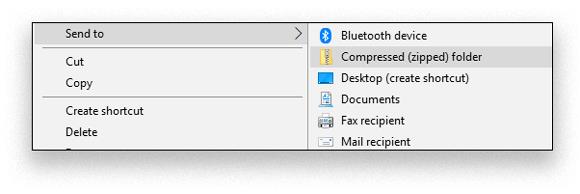
J'ai compressé un tas de fichiers PDF et la taille avant était de 20 Mo. La compression des fichiers à l'aide de l'archiveur ZIP compresse les fichiers en un seul fichier d'environ 16 Mo, ce qui n'est pas beaucoup, mais vous obtiendrez des téléchargements relativement plus rapides que le téléchargement de 20 fichiers PDF individuels.
Méthode 5 : Enfin, vérifiez la redondance
Je ne devrais même pas appeler cela une méthode, c'est juste que parfois, lors de la création d'un PDF, nous insérons le même fichier plusieurs fois, ce qui augmente la taille du PDF. Vérifiez dans votre fichier les redondances et les informations inutiles qui peuvent occuper de l'espace dans votre fichier.
Bien que cela vous évite d'avoir à utiliser d'autres méthodes, n'apporte pas de modifications significatives
Quel est le meilleur moyen de réduire la taille du fichier PDF ?
Il y a toujours plusieurs façons de résoudre un problème, mais la solution la plus courante consiste à regarder deux fois. La méthode 5 consiste à éliminer les redondances. Bien que vous puissiez toujours utiliser des outils en ligne, je ne m'y fie pas en raison de leur interface sommaire, même si certains d'entre eux sont vraiment bons. Je suggérerais si vous créez des documents d'utiliser la méthode 1 pour compresser vos fichiers ou vous pouvez utiliser des applications développées spécifiquement à cet effet. Dites-nous votre manière préférée de compresser les fichiers.